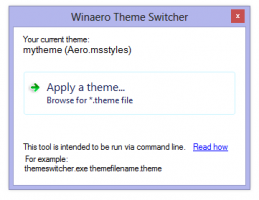A javasolt alkalmazások automatikus telepítésének kikapcsolása a Windows 10 rendszerben
A Windows 10 évfordulós frissítésével a Windows 10 agresszíven népszerűsítette az alkalmazásokat közvetlenül a Start menüben. Anélkül, hogy a felhasználó megnyitná az Áruházat, vagy kérné az engedélyét, az operációs rendszer települ néhány alkalmazás, például a Candy Crush Soda Saga, a Minecraft: Windows 10 kiadás, a Flipboard, a Twitter és sok más alkalmazás. Így akadályozhatja meg, hogy a Windows 10 telepítse őket.
A Windows 10 Anniversary Update és az összes későbbi build tartalmaz egy olyan funkciót, amely automatikusan telepíti az alkalmazásokat a Windows Áruházból, mert ezek egy részét szeretné népszerűsíteni. Ezek az alkalmazások a következőket tartalmazzák:
- Age of Empires: Várostrom
- Aszfalt 8: Légi
- Candy Crush Soda Saga
- FarmVille2: Country Escape
- Minecraft: Windows 10 kiadás
- Netflix
- Pandora
- World of Tanks: Blitz
A régiótól függően ezek az alkalmazások eltérőek lehetnek.
Több alkalmazás is automatikusan települhet a számítógépére, ha a Microsoft úgy dönt, hogy leküldi őket a végfelhasználóra. Ha csatlakozik az internethez, a Windows 10 automatikusan letölti és telepíti őket. Miután befejezték a telepítést, megjelennek a Start menü Nemrég telepített részében:
A javasolt alkalmazások automatikus telepítésének kikapcsolása a Windows 10 rendszerben
- Nyisd ki Rendszerleíróadatbázis-szerkesztő.
- Nyissa meg a következő rendszerleíró kulcsot:
HKEY_CURRENT_USER\Software\Microsoft\Windows\CurrentVersion\ContentDeliveryManager
- Hozzon létre egy 32 bites duplaszó-értéket itt, melynek neve SilentInstalledAppsEnabled és hagyja az értékadatát 0-nak.
Kész vagy. Most már biztonságosan eltávolíthatja azokat az alkalmazásokat, amelyeket a Windows 10 automatikusan telepített Önnek.
Az idő megtakarítása érdekében használatra kész rendszerleíró fájlokat készítettem. Innen tudod letölteni őket:
Töltse le a rendszerleíró fájlokat
Távolítsa el az automatikusan telepített alkalmazásokat a Windows 10 rendszerben
A következőképpen teheti meg.
- Nyisd ki Beállítások.
- Lépjen a Rendszer - Alkalmazások és funkciók menüpontra
- Válassza ki az eltávolítani kívánt alkalmazást, és kattintson az Eltávolítás gombra, amely az alkalmazás neve alatt fog megjelenni:
Ez az.